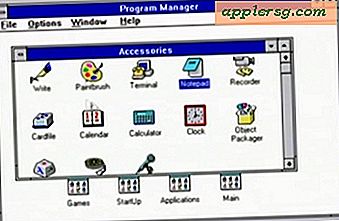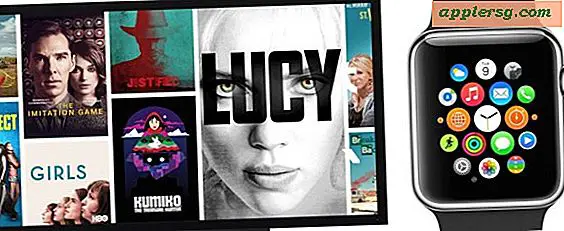Come stampare un libro su Microsoft Publisher (4 passaggi)
Con Microsoft Publisher puoi stampare una varietà di pubblicazioni. Una di queste pubblicazioni è un libro. Publisher dispone di strumenti che ti danno il controllo completo su layout, stile e altro ancora. Puoi scegliere di stampare un numero limitato di copie a casa. Se hai bisogno di una quantità maggiore, puoi caricare o inviare per e-mail il tuo file a una copisteria o tipografia commerciale per far stampare le copie.
Passo 1
Dai il tocco finale al tuo libro. Prima di iniziare il processo di stampa, controlla il tuo materiale scritto per assicurarti che non ci siano errori all'interno del manoscritto. È meglio salvare il tuo libro in formato Word, che ti consentirà di importare il progetto tramite Publisher.
Passo 2
Apri Microsoft Publisher. In "File" seleziona "Nuovo" e scegli il layout per il libro. Il modello più semplice per la stampa di libri è "Libretto". Puoi trovare modelli predefiniti per libri e modelli di libri aggiuntivi online tramite la ricerca "Microsoft Office Online" in Publisher. Scegli un modello di libro che funziona meglio per te. Tieni presente che la maggior parte delle dimensioni dei libri sono 6 per 9 pollici o 7 per 10 pollici.
Passaggio 3
Fare clic su "File" e selezionare "Importa documento di Word". Il libro verrà visualizzato in Publisher e ti darà più opzioni come la numerazione delle pagine, il sommario, il copyright e le pagine del titolo e il design della copertina.
Fare clic su "File" e selezionare "Impostazioni di stampa" per visualizzare il menu di anteprima e impostazioni. In "Stampa", seleziona quante copie del libro vuoi stampare. Altre scelte includono il colore, la stampa su un lato/fronte-retro e il formato della carta. Una volta che sei soddisfatto del tuo layout e delle impostazioni di stampa, seleziona "Stampa" sotto "File".